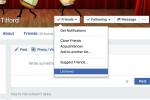Även om Microsofts Surface och Apples iPad är bland några av de bästa surfplattorna där ute, kan du fortfarande inte gå fel med Amazons Kindle och Kindle Fire HD surfplattor och e-läsare. Med Kindle kan du ladda ner och läsa allt från böcker till tidskrifter och till och med tidningar. Samtidigt är Fire perfekt för dem som redan befinner sig djupt i Amazonas ekosystem som letar efter en surfplatta som drar fördel av det. Fire HD och HDX har alla läsmöjligheter i Kindle men ger också tillgång till internetsurfning, videoströmning och fler appar än du kan räkna.
Innehåll
- Hur du uppdaterar din Fire HD och Fire HDX
- Hur du uppdaterar din Kindle (Kindle Oasis, Voyage, Paperwhite, etc.)
Liksom andra surfplattor får Kindle, Fire HD och Fire HDX alla enstaka uppdateringar som lägger till nya funktioner och förbättrar säkerheten. Dessa uppdateringar sker vanligtvis automatiskt, men i vissa fall gör de det inte, vilket innebär att du måste starta uppdateringen själv eller manuellt tillämpa uppdateringen på din enhet. Ingen av processerna är särskilt svåra eller långa, men det hjälper att veta exakt vad du behöver göra när det är upp till dig att hålla dina enheter uppdaterade. Det är där vi kommer in. Nedan beskriver vi hur du uppdaterar dina olika Kindle- och Fire HD-enheter, inklusive vilken programvaruversion du ska ha och vad du ska göra om uppdateringen inte installeras korrekt.

Hur du uppdaterar din Fire HD och Fire HDX
Kontrollera din programvaruversion
Innan någon uppdatering, kontrollera din nuvarande programvaruversion för att säkerställa att uppdateringen inte redan har installerats. Du kan kontrollera detta genom att göra följande:
Relaterad
- Vad är NFC? Hur det fungerar och vad du kan göra med det
- Amazon lägger till fyra stora funktioner till din Kindle Scribe - här är vad som är nytt
- De bästa Android-surfplattorna 2023: de 9 bästa du kan köpa
Svep nedåt från toppen av skärmen och tryck Inställningar > Enhetsalternativ > Systemuppdateringar. Längst upp på skärmen bör det stå "Din enhet kör Fire OS X.X.X.X." När detta skrivs är den nuvarande versionen av Fire OS 7.3.1.7.
Rekommenderade videor
Uppdatera automatiskt
Normalt, när din Fire HD/HDX är ansluten till Wi-Fi, kommer enheten att uppdatera automatiskt utan användarinmatning när en ny uppdatering är tillgänglig.
Startar uppdateringen manuellt
- Om uppdateringen inte laddas ner och tillämpas automatiskt kan du utlösa den själv genom att gå till Inställningar > Enhetsalternativ > Systemuppdateringar > Kontrollera nu/Uppdatera. Det senare alternativet visas om uppdateringen redan har laddats ner.
- Din enhet startar om för att tillämpa uppdateringen. Efter omstarten får du ett meddelande som säger "Installerar systemuppdatering."
Uppdatera med din Mac eller PC
- Om du använder en Mac med OS X 10.5 eller senare måste du ladda ner och installera Android filöverföring först.
- Gå till Fire and Kindle Software Update-sida. Rulla ner tills du hittar din specifika enhet; Klicka på det. Ladda ner programuppdateringen som finns på enhetssidan.
- Slå på och lås upp enheten och anslut den sedan till din PC eller Mac med en USB-kabel.
- Öppna enhetens enhet som heter "Fire" på din dator. Eller, om du använder en Mac och installerat Android File Transfer, bör programmet öppnas automatiskt när du ansluter din enhet. Dra programuppdateringsfilen du laddade ner tidigare och flytta den till enhetens interna lagringsmapp. Lägg inte programuppdateringen i någon annan mapp på Fire-enheten.
- När filöverföringen är klar kopplar du bort enheten. Svep nedåt från toppen av skärmen på enheten och tryck sedan på Inställningar > Enhetsalternativ > Systemuppdateringar > Uppdatera för att påbörja installationsprocessen. Din surfplatta startar om automatiskt och efteråt får du ett meddelande som säger "Installerar systemuppdatering."
Hur du uppdaterar din Kindle (Kindle Oasis, Voyage, Paperwhite, etc.)
Kontrollera mjukvaruversionen
Precis som Fire HD och HDX bör du kontrollera mjukvaruversionen av din Kindle innan du försöker uppdatera den, eftersom den kan ha tillämpat uppdateringen utan din vetskap. För att kontrollera, börja från Hem menyn och tryck på Meny> Inställningar > Meny > Enhetsinformation. När detta skrivs är den nuvarande versionen av programvara och firmware Kindle 5.13.4 eller 5.12.2.
Uppdatera automatiskt
Vanligtvis, när din Kindle är ansluten till Wi-Fi, kommer enheten att uppdateras omedelbart utan användarinmatning när en ny uppdatering görs tillgänglig.
Startar uppdateringen manuellt
Från Hem menyn, navigera till Meny> Inställningar > Meny > Uppdatera din Kindle > OK. Om du bestämmer dig för att starta uppdateringsprocessen kommer du att märka meddelandet "Din Kindle uppdateras." När uppdateringen är klar kommer enheten att starta om automatiskt.
Uppdatera med din PC eller Mac
- Börja med att gå till Sidan Fire and Kindle Software Updates. Leta reda på din Kindle-enhet, klicka på den och ladda ner uppdateringen som finns på sidan.
- Anslut din Kindle till din dator med en USB-kabel och dra och släpp den ovannämnda uppdateringsfilen till din Kindle-enhet. Mer specifikt, placera filen i rotkatalogen och inte i en annan mapp som finns på enheten.
- När överföringen är klar kopplar du bort enheten från din dator. På din Kindle, med början från Hem skärm, tryck på Meny> Inställningar > Menyikon > Uppdatera din Kindle > OK. Du kommer att se meddelandet "Din Kindle uppdateras", och din enhet bör starta om och tillämpa uppdateringen.
Felsökning av Kindle-uppdateringen
Problem: Uppdatera ditt Kindle-alternativ är nedtonat eller så visas ett felmeddelande
Om du vid något tillfälle försöker utlösa uppdateringen på egen hand eller efter att ha transporterat uppdateringen fil, uppdateringsvalet är nedtonat och svarar inte, eller så får du ett felmeddelande efter slå Uppdatering.
Möjliga lösningar:
- Det är möjligt att du redan har den senaste uppdateringen installerad. Kontrollera din enhets programvara och firmwareversion för att se vilken version av operativsystemet du för närvarande kör.
- Detta kan också bero på att uppdateringsfilen har placerats på fel plats på enhetens enhet eller att filen inte överförs korrekt. Anslut din Kindle eller Fire HD till din dator och se till att filen finns i rotkatalogen istället för i en annan mapp på din enhet. Om den är på fel plats, flytta den.
Problem: Uppdateringen börjar men slutförs inte
Efter att ha godkänt uppdateringen startar processen som förväntat men kraschar innan installationen är klar. För vissa människor kommer uppdateringen inte ens att komma igång alls.
Möjlig lösning:
Det här specifika problemet utlöses troligen av att uppdateringsfilen bytt namn på felaktigt eller kopierade befintliga uppdateringsfiler. Vi rekommenderar att du kontrollerar din dator och Kindle-enhet och tar bort alla uppdateringsfiler. Gå sedan vidare och starta installationsprocessen om enligt beskrivningen ovan. Var försiktig med hur du väljer att byta namn på uppdateringsfilen. Enligt Amazon Device Support kan filnamnet ha "inga efterföljande mellanslag eller tecken, till exempel (1), efter filnamnet."
Irritation: Tidigare programversionsnummer finns kvar efter uppdatering
När du har laddat ner uppdateringen, var medveten om att programvaruversionsnumret inte har ändrats från dess tidigare tillstånd före uppdateringen.
Möjliga lösningar:
- Om installationen skedde automatiskt över Wi-Fi kommer uppdateringen att slutföras när din enhet går in i viloläge. När du slår på den igen kommer versionsnumret att ha uppdaterats för att återspegla ändringen. Försök att stänga av och slå på den igen.
- Om du tillämpade uppdateringen med PC- eller Mac-metoden som nämns ovan, gör om uppdateringen, eftersom den kan ha installerats felaktigt.
Redaktörens rekommendationer
- Hur man snabbladdar din iPhone
- Vem behöver Pixel-surfplattan? Amazons nya Fire Max 11 ser bra ut
- Ny Kindle Scribe-uppdatering lägger till en efterlängtad funktion
- De bästa surfplattorna för barn 2023: toppval för dina barn
- Bästa microSD-kort 2023: toppval för din dator, kamera eller drönare
Uppgradera din livsstilDigitala trender hjälper läsare att hålla koll på den snabba teknikvärlden med alla de senaste nyheterna, roliga produktrecensioner, insiktsfulla redaktioner och unika smygtittar.